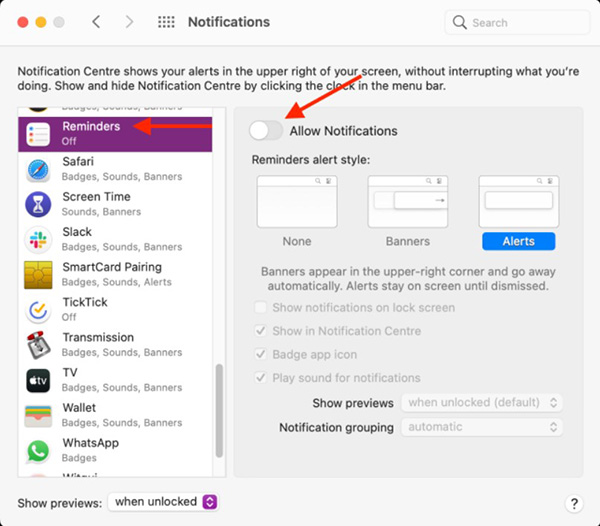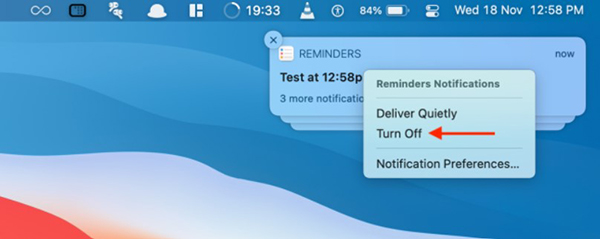Ngay sau khi nhận được thông báo về ứng dụng, hãy sử dụng Trung tâm thông báo trên máy Mac để tắt thông báo cho từng ứng dụng.
Tắt nhanh thông báo ứng dụng từ Trung tâm thông báo
Bạn có thể tắt thông báo từ chính thông báo của ứng dụng. Điều này có thể được thực hiện khi bạn nhìn thấy thông báo ứng dụng ở góc trên cùng bên phải của màn hình.
Khi bạn nhìn thấy một tin nhắn, hãy nhấp chuột phải vào nó và chọn Tắt .

Máy Mac của bạn sẽ ngừng gửi thông báo từ ứng dụng này ngay lập tức.
Ngoài ra, bạn có thể sử dụng Trung tâm thông báo để tắt thông báo. Nhấp vào hiển thị thời gian từ thanh menu để Trung tâm Thông báo xuất hiện. Bạn cũng có thể truy cập nó bằng cách vuốt hai ngón tay từ cạnh phải của bàn di chuột.

Từ đây, bạn sẽ thấy thông báo từ các ứng dụng đã cài đặt. Các thông báo sẽ được nhóm theo ứng dụng.
Nhấp chuột phải vào một ứng dụng và chọn Tắt để tắt thông báo từ ứng dụng đó.
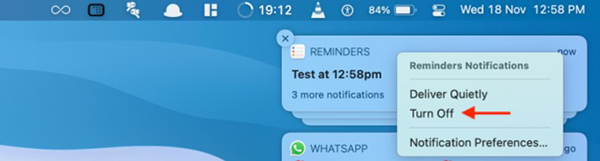
Bật thông báo ứng dụng từ Tùy chọn hệ thống
Nếu bạn cần nhận thông báo từ một ứng dụng, bạn có thể bật tính năng này từ Tùy chọn hệ thống . Nhấp vào biểu tượng Apple từ thanh menu và chọn Tùy chọn Hệ thống .

Từ đây, chuyển đến phần Thông báo .
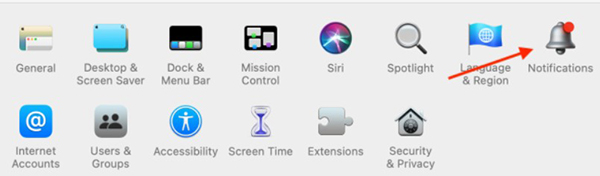
Từ thanh bên, hãy chọn ứng dụng bạn cần nhận thông báo.
Tiếp theo, bật tùy chọn Cho phép thông báo để bật thông báo cho ứng dụng.